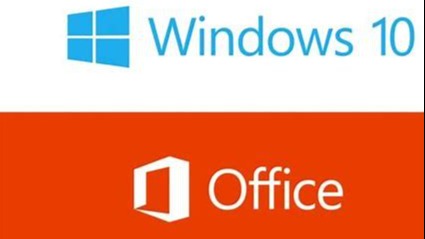
MICROSOFT WINDOWS 10 ET PACK OFFICE365
Formation créée le 22/01/2024. Dernière mise à jour le 27/05/2024.
Version du programme : 1
Version du programme : 1
Taux de satisfaction des apprenants
9,4/10
(1 avis)
Type de formation
PrésentielDurée de formation
17 heures
Cette formation est gratuite.
S'inscrire
Cette formation est gratuite.
S'inscrire
Cette formation est gratuite.
S'inscrire
Objectifs de la formation
- Installer et configurer efficacement Windows 10, en respectant les prérequis et en optimisant la sécurité.
- Utiliser les fonctionnalités avancées de Windows 10, y compris Cortana, le Microsoft Store et les options de sécurité.
- Maîtriser la création, la mise en forme et la gestion de documents professionnels avec Word pour Microsoft 365.
- Utiliser des fonctionnalités avancées dans Word, telles que les révisions de documents, la coédition et la recherche avancée.
- Acquérir des compétences avancées en saisie, en calcul et en gestion de données dans Excel.
- Utiliser les fonctionnalités avancées d'Excel, y compris les tableaux croisés dynamiques, les graphiques et les options d'impression.
- Créer des présentations professionnelles avec PowerPoint, en utilisant des diapositives, des transitions et des animations.
- Gérer le texte de la présentation avec des options de mise en forme avancées dans PowerPoint.
- Personnaliser les présentations avec des thèmes et des modèles dans PowerPoint.
- Optimiser la gestion des fichiers et des paramètres, y compris l'utilisation des extensions de fichier, des options d'enregistrement, d'impression et de partage dans Excel.
Profil des bénéficiaires
Pour qui
- Toute personne désireuse connaître Windows 10 et et Office365.
Prérequis
- Avoir un ordinateur et savoir naviguer sur Internet.
Contenu de la formation
INSTALLATION ET CONFIGURATION DE WINDOWS 10
- Quiz de démarrage
- Tous les prérequis à l'installation
- Challenge
- Prérequis
- Vérifier les prérequis
- Sauvegarder les données avec OneDrive
- Démarrer l'installation de Windows 10 avec le CD
- Installation de Windows 10
- Vérification de la bonne installation
- Pourquoi faire des mises à jour
- Mettre à jour son ordinateur
- Désinstaller une mise à jour
- Les options de mise à jour
- Utiliser la sécurité Windows
- Utiliser un compte utilisateur local
- Créer un compte utilisateur supplémentaire
- Modifier un compte utilisateur en administrateur
- Reconnaître un système 32 bits ou 64 bits
- Créer une sauvegarde de fichiers
- Restaurer des fichiers sauvegardés
- Confidentialité Windows
- Historique des activités
- Limiter les commentaires envoyés à Microsoft
- Désactiver le micro
- Optimiser le démarrage
- Optimiser le disque dur en libérant de l'espace
- Automatiser le nettoyage
- Défragmenter le disque
- Restauration système
- Quiz d'évaluation
CORTANA
- Pourquoi utiliser Cortana ?
- Qu'est-ce que Cortana ?
- Configuration de Cortana
- Paramétrage et confidentialité
- Savez-vous configurer Cortana ?
MICROSOFT STORE
- Qu'est-ce que le Microsoft Store ?
- Installer et mettre à jour les applications
- Utiliser la recherche
- Ajouter une application au menu Démarrer
- Réparer le store
- Gestion du menu Démarrer
- Ergonomie Générale
- Quiz
METHODOLOGIE DE DIGNOSTIQUE
- Méthodologie de résolution
- Observateur d'évènements
- Résolution des problèmes
- Gestionnaire des tâches
- Quiz
CONFIGURER COURRIER
- Configuration de Courrier
MICROSOFT EDGE
- Navigation privée
- Effacer l'historique de navigation
- Bloquer les fenêtres contextuelles
- Paramétrer la page d'accueil
- Ne pas enregistrer les mots de passe
- Gérer les extensions
- Changer le dossier des téléchargements
PROBLEMES COURANTS
- Reconstruire l'index de recherche
- Modifier la disposition du clavier
REINITIALISATION
- Réinitialisation du système
ASTUCES
- Sauvegarder base de registre
- Partitionner un disque dur
- Les raccourcis clavier
ACTIVITE DE SYNTHESE
- Présentation de l'activité répéter pour ne pas oublier
- Les trois activités de synthèse
LES BASES DE CREATION DES DOCUMENTS AVEC WORD
- Découverte de la fenêtre Word
- Modifier la barre d'accès rapide
- Ajouter ou enlever un onglet
- Créer et enregistrer un document
- Utiliser l'aide en ligne
- Créer un document PDF
- Prévisualiser un document
- Les affichages
- Dites ce que vous voulez faire
- Utiliser un modèle
- Modifier un modèle de document
- Créer un modèle de documents à partir de zéro
- Retrouver facilement un document grâce à l'épinglage
- Le lecteur immersif
- Lire les pages comme un livre
- Compter le nombre de mots
- Ouvrir un document à partir de OneDrive
- Ouvrir à partir de SharePoint
- Ouvrir à partir de Teams
- Utiliser la recherche
- Utiliser la fonction remplacer
- Surligner les occurrences d'un même mot
- Déplacer un mot ou une expression
- Ouvrir un document récent
- Collage spécial
MISE EN FORME DE TEXTE
- Mise en forme de texte
- Mise en forme de paragraphe
- Ajouter une forme à un document
- Insérer une icône
- Ajouter une ligne dans une liste à puce
- Insérer une lettrine
- Coupure de mots
LES TABLEAUX
- Les options d'insertion d'un tableau
- Convertir un texte en tableau
- Centrer un tableau sur la page
- Trier un tableau
- Masquer les bordures d'un tableau (quadrillage)
- Hachurer un tableau
- Fractionner une cellule
- Fractionner un tableau
- Mettre sous forme de tableau
- Répéter la première ligne sur plusieurs pages
LES IMAGES
- Insérer une image
- Les outils pour formateur les images
- Images 3D
GRAPHIQUE
- Insérer un graphique
REVISION D'UN DOCUMENT
- Correction d'orthographe
- Ajouter manuellement une entrée au dictionnaire
- Utiliser le dictionnaire des synonymes
- Traduire un mot ou un document
MISE EN PAGE D'UN DOCUMENT
- Insérer un saut de page
- Insérer un logo en entête
- Personnaliser la numérotation des pages
- Ne pas numéroter la première page
- Dupliquer un page
- Ajouter une bordure à un document
- Insérer un filigrane
- Supprimer un page
- Ajouter une couleur en fond de page
LES DOCUMENTS LONGS
- Utiliser les styles
- Mettre en forme les styles
- Créer un tableau des matières
- Insérer les numéros de page
IMPRESSIONS
- Imprimer en recto-verso
- Imprimer plusieurs pages par feuilles
- Choisir les pages à imprimer
PARTAGE
- Partager un document
- Coéditer un document
- Créer un lien vers un site web
- Faire une capture d'écran
- Insérer une vidéo YouTube à un document
INSERTIONS
- Insérer une vidéo YouTube à un document
- Insérer un texte ondulé
OPTIONS UTILES
- Démarrer Word sur une page vierge
- Ajouter un mot-clé à un fichier
- Ajouter une ligne au-dessus ou en dessous
- Ajouter un mot de passe
PRISE EN MAIN D'EXCEL
- Qu'est-ce qu'Excel
- Les fichiers de la formation
- Télécharger les fichiers de la formation
- Reconnaître sa version d'Excel
- Notez votre d'action pour cette formation
- Test d'introduction
PRISE EN MAIN DE L'INTERFACE LOGICIELLE
- Qu'est-ce qu'Excel 2021 ?
- Les différentes façons d'ouvrir Excel
- Se repérer dans Excel
- Modifier le ruban Office
- Ouvrir un classeur Excel
- Utiliser l'enregistrement automatique
- Enregistrer un classeur sous un autre nom
- Dupliquer une feuille de calcul
- Fractionner des fenêtres
- Rechercher une fonction
- Passer d'un affichage à un autre
- Utiliser la barre Accès rapide
- Enoncé Exercice 1
- Corrigé Exercice 1
- Projet - Prise en main de l'interface
- Les compétences que nous avons vues
- Test prise en main d'Excel
SAISIE DE DONNEES SUR EXCEL
- Saisir dates et heures
- Saisir les formules de calcul
- Mettre en forme un tableau
- Changer l'orientation du texte
- Renvoyer à la ligne
- Copier - coller un texte
- Utiliser les formats nombre standard
- Personnaliser son format de fichier
- Tracer les bordures
- Modifier la taille des lignes et des colonnes
- Utiliser Style de cellules
- Reproduire une mise en forme
- Fusionner les cellules
- Couper ou déplacer un texte
- Utiliser la poignée de recopie
- Utiliser le remplissage instantané
- Effectuer des sélections multiples non contigües
- Figer les volets
- Enoncé Exercice 2 - Saisie de données
- Correction Exercice 2 - Saisie de données
- Projet - Créer un tableau d'entrée-sortie simple
- Test saisie des données
LES CALCULS
- Créer un calcul simple
- Les règles de priorité de calcul
- Faire un calcul avec parenthèse
- Les fonctions de calcul basiques
- Ajouter un calcul à une fonction
- Faire des calculs en utilisant différents types de référence
- Faire des calculs sur les heures
- Les fonctions par catégories
- Qu'est-ce que la fonction SI
- Fonction SI
- Fonction SI imbriquée
- Fonction SI.CONDITIONS
- Fonction SI.MULTIPLE
- Fonction NB.SI
- Fonction OU
- Fonction SOMME.SI
- Fonction MOYENNE.SI
- Fonction RECHERCHEV
- Fonction RECHERCHEH
- Fonction ENT
- Fonction ARRONDI
- Fonction ESTNUM
- Fonctions AUJOURDHUI et MAINTENANT
- Utiliser les cellules nommées
- Faire des calculs avec un groupe de travail
- Comprendre les fonctions grâce à l'aide en ligne
- Enoncé Exercice 3
- Correction Exercice 3
- Créer un tableau Entrées-sorties sur 12 mois
- Test les Calculs
MISE EN FORME AVANCEE
- Utiliser la mise en forme conditionnelle
- Insérer un SmartArt
- Insérer une image
- Enoncé Exercice 4 - Mise en forme avancée
- Correction Exercice 4
- Les compétences pour la mise en forme avancée
- Modification d'un tableau Entrées-Sorties 12 mois avec calcul mensuel
GESTION DES GRAPHIQUES
- Quel type de graphique utiliser pour représenter les données
- Créer et modifier un graphique
- Créer un graphique secteur
- Créer un graphique à Barre
- Créer un graphique nuage de points
- Créer un graphique en Cascade
- Enoncé Exercice 5 - Gestion des graphiques
- Correction Exercice 5 - Gestion des graphiques
- Les compétences pour la partie Gestion des graphiques
- Modification du tableau E-S 12 avec graphique
- Test Graphiques
GESTION DES IMPRESSIONS
- Impression simple d'un tableau
- Imprimer une sélection
- Paramétrer une impression
- Utiliser les options d'impression avancées
- Imprimer un graphique
- Enoncé Exercice 6 - Gestion des impressions
- Correction Exercice 6 - Gestion des impressions
- Les compétences pour la partie Gestion des impressions
- Projet - Imprimer plusieurs feuilles de calcul
- Test Impressions
GESTION DES LISTES DE DONNEES
- Trier et filtrer les données d'un tableau
- Rechercher et remplacer les données d'un tableau
- Utiliser Sous-total
- Utiliser la consolidation
- Enoncé Exercice 7 – Gestion des listes de données
- Correction Exercice 7 – Gestion des listes de données
- Créer une feuille d'inventaire de stock
- Les compétences pour la partie Gestion des listes de données
- Test Gestion des listes de données
GESTION DES TABLEAUX CROISES DYNAMIQUES
- Créer un premier tableau croisé dynamique
- Créer un tableau croisé dynamique 2 dimensions
- Créer un tableau croisé dynamique 3 dimensions
- Utiliser les segments pour filtrer les données
- Synthétiser les données sur une période
- Mettre à jour les données d'un tableau croisé dynamique
- Compter le nombre d'occurrences
- Modifier le style d'un tableau croisé dynamique
- Faire apparaître la liste de champs
- Créer et utiliser un graphique croisé dynamique
- Enoncé Exercice 8 - Gestion des tableaux croisés dynamiques
- Correction Exercice 8 - Gestion des Tableaux Croisés dynamiques
- Les compétences pour la gestion des Tableaux Croisés Dynamique (TCD)
- Projet - Tableau Croisé Dynamique d'une feuille de gestion de stock
- Test Tableaux Croisés Dynamiques
PARAMETRES DE FICHIER EXCEL
- Connaître les différentes extensions de fichier Excel
- Ouvrir un classeur au format XLS et l'enregistrer en XLSX
- Signer un classeur Excel
- Protéger un classeur par mot de passe
- Obliger l'ouverture d'un classeur en lecture seule
- Protéger des cellules
- Partager le lien du fichier
- Révoquer le partage d'un fichier
- Créer un lien vers un fichier récent ou de son PC
- Enregistrer un classeur dans emplacement récent
- Modifier le thème Office
- Masquer ou afficher des colonnes et des feuilles de calcul
- Activer l'enregistrement automatique
- Enoncé Exercice 9 – Gestion des paramètres de fichier Excel
- Correction Exercice 9 - Gestion des paramètres de fichier Excel
- Les compétences pour la gestion des paramètres de fichier Excel
- Test paramètres Excel
LES FONCTIONS DE REVISION
- Accéder au traducteur
- Utiliser le correcteur d'orthographe
- Accéder aux statistiques du classeur
- Utiliser la Recherche intelligente
- Enoncé Exercice 10 - Révision d'un classeur
- Correction Exercice 10 - Révision d'un classeur
- Projet - Personnaliser le correcteur d'orthographe
- Les compétences pour la Révision
- Test Révision
- Synthèse : 1. Exercice de fin chronométré 2. Test de fin
DEBUTER SUR POWERPOINT
- Présentation de PowerPoint
- Synthèse : Que peut-on faire avec PowerPoint ?
GESTION DE L'ENVIRONNEMENT
- Ce que vous allez apprendre dans ce module
- Reconnaître PowerPoint parmi les autres applications
- Les différences entre Word 2019 et PowerPoint 2019
- Découverte de l'environnement PowerPoint
- Ouvrir et fermer une présentation
- Reconnaître les différents modes d'affichage
- Insérer et modifier des diapositives
- Modifier l'orientation d'un diaporama
- Masquer ou afficher une diapositive
- Ajouter et insérer un commentaire
- Quelles sont les fonctions qui vous permettront de gagner du temps
CREER UNE PREMIERE PRESENTATION POWERPOINT
- Notez vos objectifs pour être plus actifs
- Insérer et modifier une diapositive
- Les différentes actions possibles sur une diapositive
- Utiliser le mode diaporama
- Utiliser le zoom dans les différents affichages
- Annuler ou rétablir des actions
- Synthèse : Recréer une présentation en 10 minutes
MAITRISER LES OPTIONS DU DIAPORAMA
- Support Aide-mémoire sur les affichages PowerPoint
- Gérer les quatre modes d'affichage de PowerPoint
- Savoir utiliser le mode Présentateur
- Ajouter des transitions
- Ajouter des animations
- Synthèse : Maîtriser les transitions et animations
GESTION DU TEXTE DE LA PRESENTATION
- Différences entre Word et PowerPoint pour la mise en forme
- Les zones de texte
- Les options de collage
- Utiliser le correcteur d'orthographe
- Les différentes possibilités de changement de police
- Modifier la casse
- Utiliser la couleur
- Créer et modifier les listes à puces ou numérotées
- Aligner le texte en hauteur ou en largeur
- Effets sur le texte
- Reproduire la mise en forme
- Ajouter un texte dans une forme
- Utiliser le dictionnaire des synonymes
- Utiliser l'outil de recherche
- Insérer un tableau simple
- Réduire ou agrandir la taille des colonnes et des lignes
- Fusionner et fractionner des cellules
- Modifier les bordures et le remplissage du tableau
- Annuler un style de tableau
- Synthèse : Gestion du texte
LES INSERTIONS
- Activité : Que peut-on insérer dans PowerPoint
- Ajouter une image à une présentation
- Créer des formes
- Déplacer un objet dans une présentation
- Redimensionner une image
- Insérer un graphique
- Diapositive en tant qu'image
- Rogner une image
- Appliquer des trajectoires prédéfinies objets
- Reproduire les dessins
PERSONNALISER UNE PRESENTATION GRACE AUX THEMES ET AUX MODELES
- Présentation de l'étude de cas personnaliser une présentation
- Choisir et personnaliser un thème
- Ajouter une image en arrière-plan
- Modifier la police du thème
- Ajouter et personnaliser l'image d'arrière-plan
- Utiliser les idées conception pour changer les puces
- Insérer une image à la diapositive
- Insérer un graphique SmartArt
- Utiliser les idées conception pour les images
- Synthèse : Trouver l'erreur et la corriger
OPTIONS D"ENREGISTREMENT ET D'IMPRESSION D'UN DOCUMENT
- Présentation de l'aide-mémoire sur les impressions PowerPoint
- Les 5 étapes pour imprimer une présentation
- Enregistrer une présentation en PDF
- Synthèse : Imprimer deux diapositives par page
SYNTHESE
- Les 10 fonctionnalités à maîtriser absolument sur PowerPoint
- Quiz de fin
Équipe pédagogique
L'équipe Pédagogique se compose de M. PAULIN et de ses Collaborateurs Consultants en fonction de leurs domaines de compétences.
Suivi de l'exécution et évaluation des résultats
- Feuilles de présence.
- Questions orales ou écrites (QCM).
- Mises en situation.
- Formulaires d'évaluation de la formation.
- Certificat de réalisation de l’action de formation.
- Attestation d'assiduité.
- Attestation de stage.
Ressources techniques et pédagogiques
- Accueil des stagiaires dans une salle dédiée à la formation.
- Documents supports de formation projetés.
- Exposés théoriques.
- Etude de cas concrets.
- Quiz en salle.
- Mise à disposition en ligne de documents supports à la suite de la formation.
Qualité et satisfaction
Taux de satisfaction des apprenants
9,4/10
(1 avis)
